Migración de perfil
Importación con un clic
- Abre la configuración de Cursor (⌘/Ctrl + Shift + J)
- Ve a General > Account
- En “VS Code Import”, haz clic en el botón Import
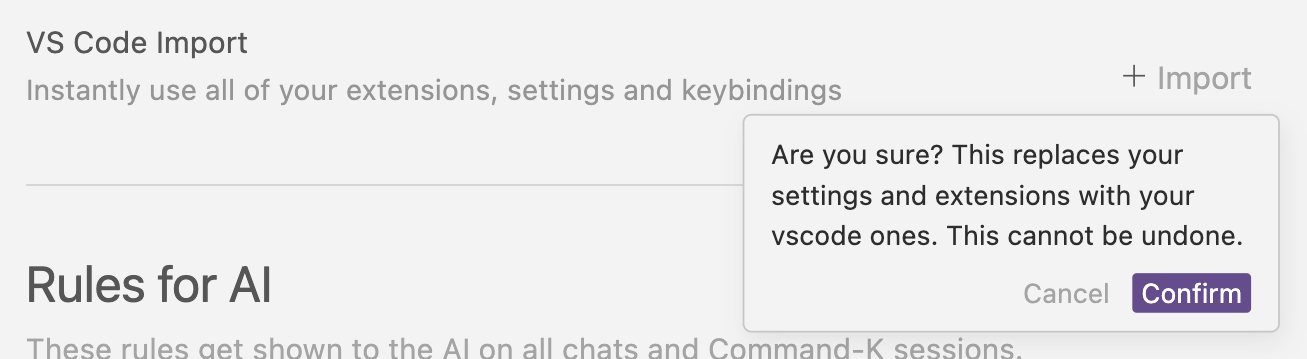
- Extensiones
- Temas
- Configuraciones
- Atajos de teclado
Migración manual del perfil
Exportar un perfil
- En tu instancia de VS Code, abre la Command Palette (⌘/Ctrl + Shift + P)
- Busca “Preferences: Open Profiles (UI)”
- Encuentra el perfil que quieres exportar en la barra lateral izquierda
- Haz clic en el menú de 3 puntos y selecciona “Export Profile”
- Elige exportarlo a tu equipo local o a un GitHub Gist
Importar un perfil
- En tu instancia de Cursor, abre la Command Palette (⌘/Ctrl + Shift + P)
- Busca “Preferences: Open Profiles (UI)”
- Haz clic en el menú desplegable junto a “New Profile” y luego en “Import Profile”
- Pega la URL del GitHub Gist o elige “Select File” para subir un archivo local
- Haz clic en “Import” en la parte inferior del cuadro de diálogo para guardar el perfil
- Por último, en la barra lateral, elige el nuevo perfil y haz clic en el ícono de check para activarlo
Configuración e interfaz
Cursor Settings
Accedé desde la Command Palette (⌘/Ctrl + Shift
- P), luego escribí “Cursor Settings”
VS Code Settings
Accedé desde la Command Palette (⌘/Ctrl + Shift
- P), luego escribí “Preferences: Open Settings (UI)“
Actualizaciones de versión
Actualizaciones de versión
Regularmente rebasemos Cursor sobre la última versión de VS Code para mantenernos al día
con las funciones y correcciones. Para garantizar la estabilidad, Cursor suele usar versiones
de VS Code ligeramente anteriores.
Orientación de la Activity Bar
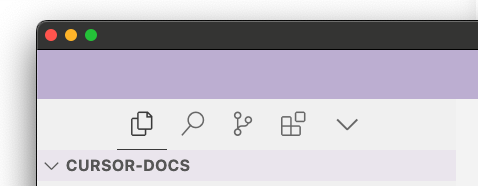
- Abrí la Command Palette (⌘/Ctrl + Shift + P)
- Buscá “Preferences: Open Settings (UI)”
- Buscá
workbench.activityBar.orientation - Configurá el valor en
vertical - Reiniciá Cursor
